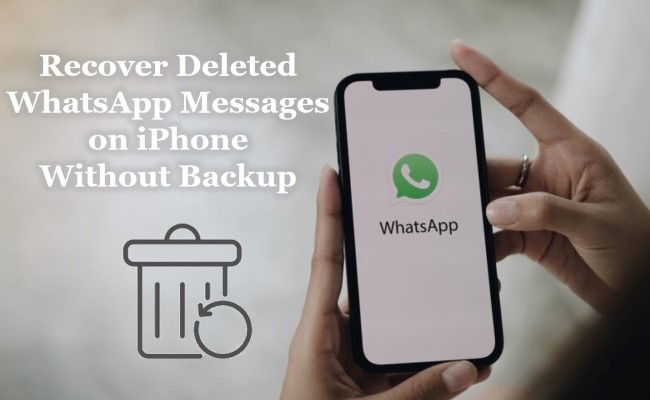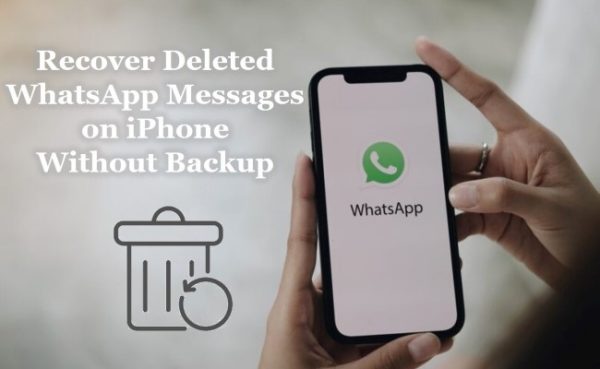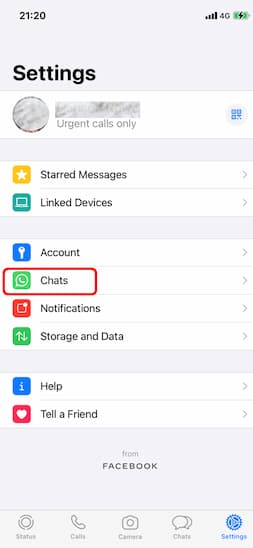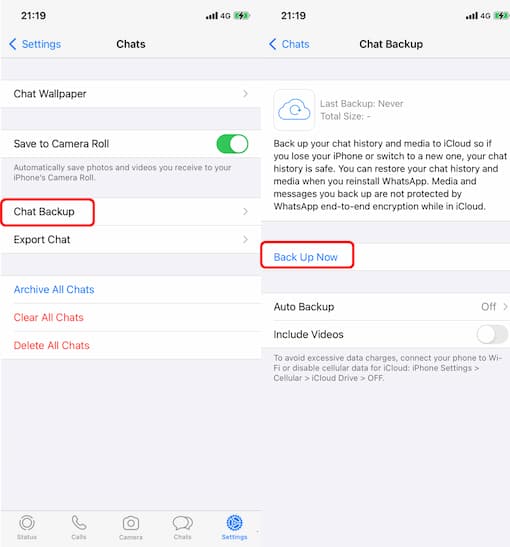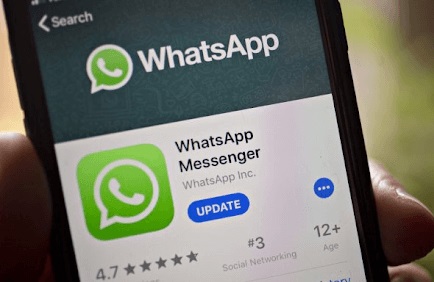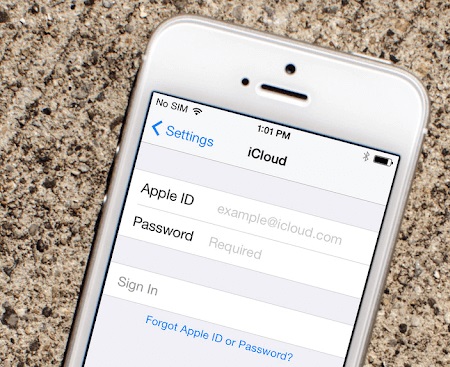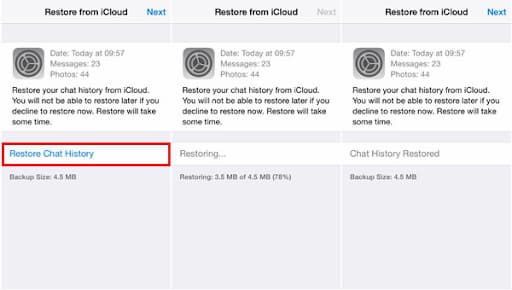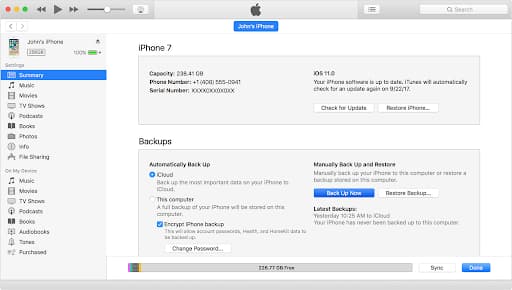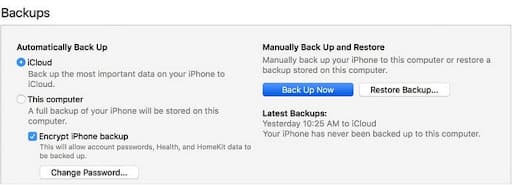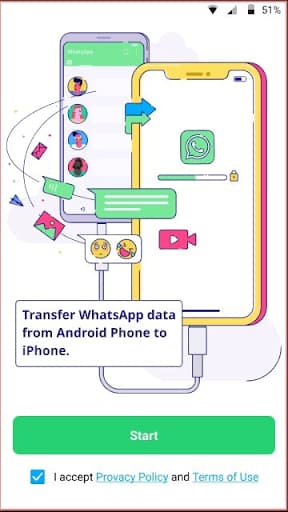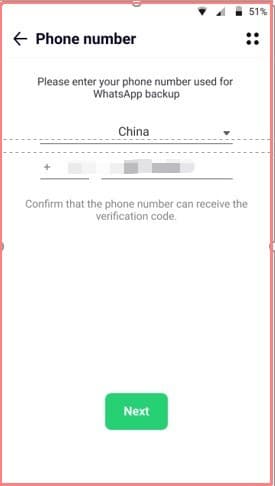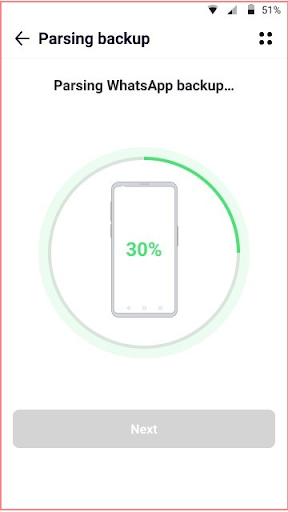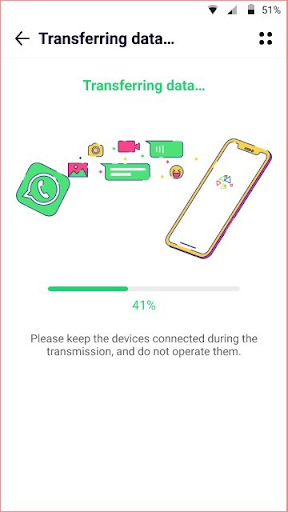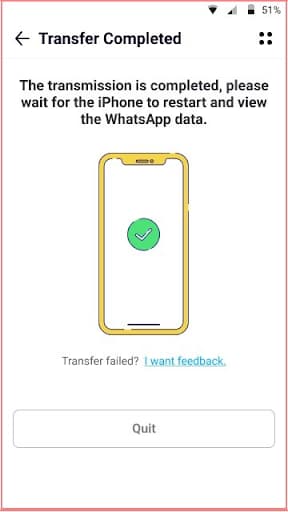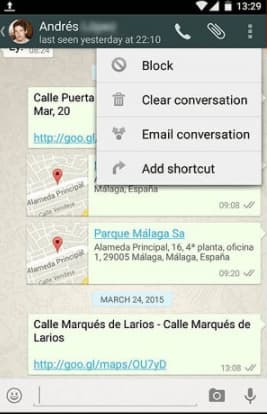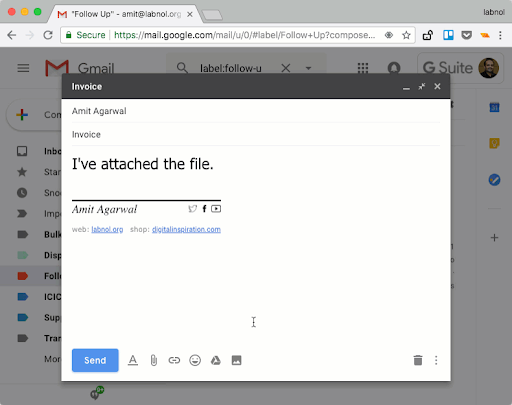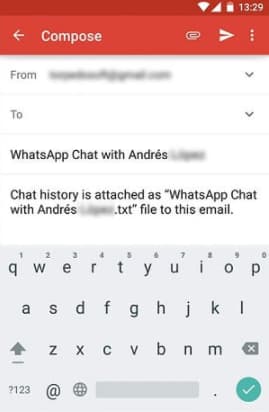نحوه انتقال بکاپ واتساپ به گوشی جدید
انتقال بکاپ واتساپ به گوشی جدید یکی از سوالات رایج بین کاربران واتساپ هنگام خرید گوشی جدید است. در ادامه این مقاله همه روشهای انتقال بکاپ از اندروید به آیفون و بالعکس و انتقال بکاپ از آیفون به آیفون ارائه شده است.
همانطور که می دانید، شما تنها می توانید یک حساب واتساپ روی گوشی خود نصب داشته باشید. بنابراین هنگامی که تصمیم به تغییر دستگاه خود دارید، باید کل محتوا را از دستگاه قدیمی به جدید انتقال دهید. ممکن است به طور تصادفی چند فایل را حذف کنید یا اتفاقی مواردی را از دست بدهید یا بدتر از آن، همه چیز را از دست بدهید!
بازیابی اطلاعات واتساپ از پشتیبان گیری آیفون چندان دشوار نیست. با این حال، بدون کمک برنامه های کمکی نمی توانید محتویات واتساپ را مستقیماً از یک دستگاه به دستگاه دیگر یا برعکس منتقل کنید.
در اینجا راهنمای کاملی وجود دارد که به شما یاد می دهد چگونه با استفاده از روش های آزمایش شده پیام های پشتیبان گیری شده واتساپ را در آیفون بازیابی کنید.
روشهای مختلف برای انتقال بکاپ واتساپ
همه ما می دانیم که کاربران یک روز میخواهند تمام اطلاعات خود را از یک تلفن به تلفن دیگر انتقال دهند. در ادامه این مقاله قصد داریم روش های گرفتن بکاپ واتساپ را برای دو موقعیت متفاوت به طور کامل شرح دهیم:
- انتقال بکاپ واتساپ از آیفون به آیفون دیگر
- انتقال بکاپ واتساپ از اندروید به آیفون
انتقال بکاپ واتساپ از آیفون به آیفون دیگر
اگر قصد دارید مدل آیفون خود را تغییر دهید، این مقاله می تواند برای شما کارآمد باشد. برای اینکه بتوانید اطلاعات واتساپ را از نسخه پشتیبان آیفون قدیمی خود بازیابی کنید و به آیفون جدید خود بفرستید، می توانید از پشتیبان گیری iCloud یا پشتیبان گیری iTunes استفاده کنید. هر دو این روش ها در زیر به طور کامل برای شما ذکر شده است.
روش اول : انتقال بکاپ واتساپ با استفاده از iCloud
اگر در زمانی که از گوشی قدیمی خود استفاده می کردید، iCloud شما به طور مداوم از اطلاعات شما بکاپ گرفته است، شما می توانید با روش زیر این اطلاعات را بازیابی کنید.
1- واتساپ خود را باز کنید و به قسمت “تنظیمات” بروید.
2- برای اطمینان از بکاپ گیری دستگاهتان به بخش چت ها (chats) بروید و سپس پشتیبان گیری چت ها یا (chat backup) را انتخاب کنید.
3-در گوشی جدید خود، واتساپ را نصب کرده و آن را از آیفون قدیمی پاک کنید.
4- حساب iCloud خود را با کمک حساب اپل خود در سیستم دستگاهتان تایید کنید.
-
- انتقال بکاپ واتساپ از طریق icloud از ایفون به ایفونمراحل بکاپ گیری از طریق icloud
5- پیامی با عنوان بازیابی سابقه چت ها یا (restore chat history) برای شما ارسال می شود. در صفحه باز شده قسمت «بازیابی سابقه چت» یا همان ( restore chat history) را کلیک کنید و سپس پیامها و محتوایی که در iCloud بکاپ گیری کردهاید، انتخاب کنید.
روش دوم : انتقال بکاپ واتساپ با استفاده از iTunes
اگر از اطلاعات واتساپ خود در iTunes بکاپ گیری کرده باشید، در این صورت میتوانید اطلاعات خود را در دستگاهتان با روش زیر بازیابی کنید. برای این منظور باید از کامپیوتر استفاده کنید.
1- دستگاه قدیمی خود را با حساب واتساپ به رایانه متصل کنید. طبق الگوی زیر پیش بروید تا یک پشتیبان از اطلاعاتتان ایجاد کنید:
( Device Name >Summary > This Computer > Back up Now)
2- برای شروع بازیابی مانند قبل به قسمت های زیر رفته تا بازیابی اطلاعاتتان در واتساپ آغاز شود:
(Device Name >Summary > This Computer > Back up Now)
- انتقال بکاپ واتساپ از اندروید به آیفون بازیابی از پشتیبان iTunes
تا اینجا به انتقال بکاپ واتساپ از آیفون به آیفون دیگر پرداختیم و اما در ادامه به انتقال بکاپ واتساپ از اندروید به آیفون می پردازیم.
انتقال بکاپ واتساپ از اندروید به آیفون
اگر به تازگی یک دستگاه آیفون خریداری کرده اید و قبلاً از گوشی اندرویدی استفاده می کردید، این بخش همه اطلاعات مربوط به انتقال بکاپ واتساپ از اندروید به آیفون را در اختیار شما قرار می دهد. در ابتدا لازم است بدانید که هیچ راهی برای انتقال مستقیم اطلاعات از گوگل درایو به آیفون وجود ندارد. با این حال، می توانید توسط برخی برنامه های کمکی این فرایند را آسان کنید و به راحتی اطلاعاتتان را منتقل کنید.
در اینجا چند روش برای انتقال بکاپ ها وجود دارد که به آن ها می پردازیم. می توانید بنابر انتخاب خود یکی از آنها را برای بازیابی اطلاعات واتساپ انتخاب کنید.
روش اول : انتقال از طریق برنامه Wutsapper
Wutsapper برنامه ای است که امکان انتقال بکاپ واتساپ از اندروید به آیفون را به آسانی فراهم می کند. برای شروع انتقال بکاپ ها نیازی به رایانه نیست.
1- برنامه Wutsapper را از Google Play store دانلود کنید و آن را روی دستگاه اندرویدی خود نصب کرده و وارد آن شوید.
2- در صورتی که هنوز واتساپ خود را در آیفون راه اندازی نکرده باشید، Wutsapper به شما در بکاپ گیری و بازیابی اطلاعات کمک می کند. یک کابل lightning بردارید.
3- با استفاده از کابل lightning یا کابل OTG، گوشی ها را به هم وصل کرده و گزینه «Trust» را در هر دو آن ها انتخاب کنید. شماره واتساپ خود را در هر دو دستگاه وارد کنید.
4- در این بین برنامه Wutsapper شروع به آنالیز بکاپ های شما میکند.
5- پس از اتمام آنالیز روی “start” کلیک کرده تا اطلاعات بکاپ گیری شده منتقل شود.
6- در انتها پیام (transfer completed) برای شما ارسال می شود.
در صورتی که نمی خواهید اطلاعات واتساپ در رایانه شخصی شما ذخیره شود روش زیر می تواند به شما کمک کند که بدون ذخیره بکاپ ها در رایانه اطلاعات را به آیفون منتقل کنید.
روش دوم : انتقال بکاپ از طریق ایمیل
در ابتدا باید به این اشاره کنیم که ایمیل نسبت به روش اول فضای ذخیرهسازی محدودی دارد و نمیتوانید کل محتوا دستگاه خود را یکجا ارسال کنید. همچنین، در صورتیکه بررسی کافی انجام ندهید و تمام بکاپ های دستگاه قدیمی را پاک کنید، فضای ذخیره سازی محدود ایمیل می تواند باعث از بین رفتن این اطلاعات شود. در اینجا نحوه استفاده از ایمیل برای انتقال بکاپ واتساپ از اندروید به آیفون شرح داده شده است.
1- صفحه چتی را که می خواهید در دستگاه جدید به آن دسترسی داشته باشید باز کنید و بر روی سه نقطه بالای صفحه کلیک کنید. “Email conversation” را در آنجا پیدا کنید و روی آن کلیک کنید.
2- در صورتیکه بخواهید فایل های رسانه ای مانند عکس و فیلم را انتقال دهید و در بکاپ ها داشته باشید، باید بدانید که توسط ایمیل تنها می توان 20 مگابایت از اطلاعات را به دستگاه جدید آورد.
3- صفحه compose یا نوشتن ایمیل را باز کنید. می توانید ایمیل را بایگانی و یا مجدد به ایمیل خودتان ارسال کنید.
4- سپس می توانید متن ایمیل را در آیفون جدید خود دانلود کنید. با این حال، این متن ها به صورت txt یا pdf برای شما ارسال می شود، نه مانند آنچه قبلاً در واتساپ خود داشتید.
چند نکته مهم در مورد نحوه گرفتن نسخه پشتیبان از واتساپ
ترفندهای خاصی وجود دارد که به شما کمک می کند در صورتی که بخواهید در آینده اطلاعات واتساپ خود را بازیابی کنید و یا به دستگاه دیگری انتقال دهید می توانید از آن ها کمک بگیرید. در زیر به این ترفند ها اشاره شده است.
- سعی کنید همیشه در iCloud نسخه پشتیبان تهیه کنید. این روش یک راه توصیه شده رسمی برای نگه داشتن اطلاعات است.
- اگر iCloud ندارید، می توانید اطلاعات خود را در برنامه پشتیبان گیری iTunes در آیفون ذخیره کنید.
- همینطور در دستگاههای اندروید، می توانید از اطلاعات خود در Google Drive نسخه پشتیبان تهیه کرده و بهتر است تعداد دفعات پشتیبانگیری خود را در سیستم روی مورد «روزانه» نگه دارید.
- هر چند وقت یکبار پیام های واتساپ خود را به ایمیل خود انتقال دهید. با توجه به اینکه ایمیل یک منبع محدود ذخیره اطلاعات است، از ارسال فایل های رسانه ای خودداری کنید و بیشتر فایل های متنی را ارسال کنید.
- همینطور لازم است بدانید برنامه واتساپ امروزه بین مخاطبین فضای مجازی بسیار شهرت پیدا کرده است و می توان گفت اکثر افراد از این برنامه استفاده می کنند. به همین دلیل سایت فراسیتی امکان دسترسی آسانتر و همچنین ارسال پیام انبوه به مخاطبین هدف کسب وکار شما به وسیله پنل ارسال پیام انبوه در واتساپ برای شما فراهم نموده است.
مطالب پیشنهادی :
https://mobiletrans.wondershare.com/whatsapp/restore-whatsapp-backup-to-iphone.html